- 1PS提示:因为图层已锁定,无法编辑图层的处理方法
- 2picacg苹果版怎么找不到|picacg ios版是不是下架了介绍
- 3Adobe Illustrator CS5 序列号大全
- 4ACDsee注册码免费分享(含ACDsee18、ACDsee10等版本)
- 5Potato(土豆聊天)怎么换头像|Potato app更改头像方法介绍
- 6Potato(马铃薯聊天)怎么注册不了|Potato不能注册处理方法介绍
- 7PDF浏览器能看3D文件吗?PDF浏览器看3D文件图文详细教程
- 8最新的Adobe Illustrator CS4序列号大全
- 9Intel i7-9700K性能跑分曝光:同代提升约12%
- 10Intel Z390主板有望10月8日公布:8核9代酷睿随后登场
- 11ACDSee与2345看图王哪一个好用?区别比较
- 12XP系统安装chrome无法找到入口怎么处理?
[摘要]在一篇Word文档中,一般情况下我们将所有页面均设置为横向或纵向。但有时也需要将其中的某些页面设置为其它页面方向不同,或者根本就是没有规律,横向与纵向的页面掺杂在一起。那么如何才能让一个Word文档...
在一篇Word文档中,一般情况下我们将所有页面均设置为横向或纵向。但有时也需要将其中的某些页面设置为其它页面方向不同,或者根本就是没有规律,横向与纵向的页面掺杂在一起。那么如何才能让一个Word文档中同时存在横向和纵向两种方向的页面呢?能不能随心所欲地调整页面方向呢?
细心的读者可能会发现,当选择菜单命令“文件” “页面设置”,打开“页面设置”对话框后,在其左下方有一个“应用于”下拉列表。使用这个下拉列表,我们可以任意设置页面的方向。分不同情况介绍如下。
(1)如果一篇文章的前边设置一个方向,如纵向,而后边都设置为横向,则可以先将插入点定位到纵向页面的结尾,或要设置为横向页面的页首,在“页面设置”对话框中单击“横向”,然后在“应用于”下拉列表中选择“插入点之后”。
(2)如果要将某些选定的页面设置为某一个方向,可以先选中这些页面中所有的内容,然后在“应用于”下拉列表中选择“所选文字”。
(3)如果文档中以标题样式分为许多小节,可以选中要改变页面方向的节,然后在“应用于”下拉列表中选择“所选节”。如果不选某节,而只是将插入点定位到该节中,则还可以选择“本节”。
设置完成后,可以在预览视图中适当缩小显示比例,查看更改的结果,如图中所示。
推而广之,其实不仅可以将页面方向任意地应用到不同的页面,“页面设置”对话框中的其它设置选项,如纸张类型、版式、页边距等,都可以类似地对不同页面采用不同的设置,读者朋友不妨试一下。 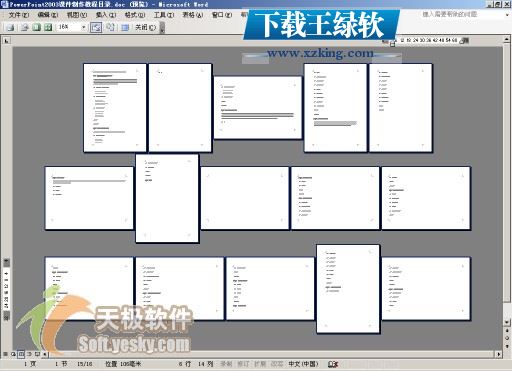
Office办公软件是办公的第一选择,这个地球人都知道。除了微软Office,市面上也存在很多其他Office类软件。
推荐资讯 总人气榜
最新教程 本月人气
- 1腾讯视频vip会员账号共享2017.6.14腾讯vip免费共享最新免费领取
- 2百度云vip会员账号共享2017.6.14最新百度云账号密码分享
- 3搜狐vip账号与密码2017.6.14搜狐vip账号共享最新 搜狐视频黄金会员账号
- 4迅雷会员账号分享pf11最新2017.6.14迅雷会员最新可用共享账号
- 5PPTV聚力会员账号共享PPTV会员账号共享2017.6.12最新可用
- 6迅雷会员vip账号分享2017.06.12最新可用共享账号
- 7qq旋风会员账号分享2017.06.12 免费vip账号分享
- 82017年06月09日第5批迅雷会员账号分享
- 9百度云链接2017你懂的 百度云资源你懂的2017账号密码每日分享6.8
- 10百度云vip会员账号共享2017.6.8最新百度云账号密码分享
- 112017.6.8腾讯vip免费共享最新免费领取
- 122017.6.8优酷会员账号共享_土豆vip账号共享
- 1vivo x5pro与魅族mx4哪一个好 魅族mx4与vivo x5pro比较
- 2vivo x5pro与魅族mx4pro哪一个好 魅族mx4pro与vivo x5pro比较
- 3vivo x5pro与魅蓝metal哪一个好 魅蓝metal与vivo x5pro比较
- 4红米note3什么时候公布 红米note3公布时间
- 53星galaxy s7edge设置怎么 3星s7edge设置参数
- 6红米3什么时候上市 红米3上市时间
- 7红米3价格多少钱 红米3手机报价
- 8红米3设置怎么 红米3设置参数
- 93星galaxy s7edge价格多少钱 3星galaxy s7edge报价
- 10话题:法国巴黎恐怖袭击事件最新数据 法国巴黎枪击爆炸事件原委_绿茶安卓网
- 113星galaxy s7edge什么时候上市 3星s7edge上市时间
- 12vivo x6plus什么时候公布 vivo x6plus公布时间

